Jak zmienić tryb kompatybilności dla aplikacji w systemie Windows 10
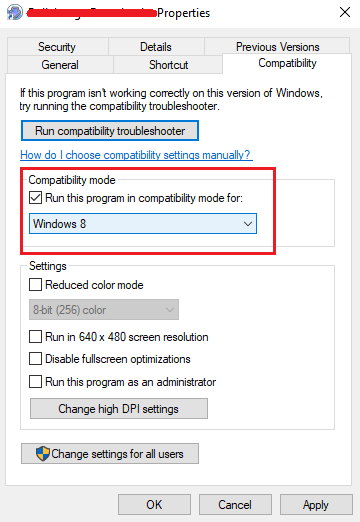
- 3823
- 727
- Juliusz Sienkiewicz
Po uruchomieniu systemu Windows 10 ludzie obawiali się zmiany na nowy system operacyjny, a pretekstem jest to, że wiele programów opracowanych dla poprzednich wersji systemu Windows nie jest kompatybilnych z nowszymi.
Chociaż prawdą jest, że wiele programów nie jest bezpośrednio kompatybilnych z późniejszymi wersjami systemu Windows, niewielu wie, że Windows ma opcję o nazwie Tryb kompatybilności, który pomaga użytkownikom ominąć tę lukę.
Jednak ustawienie programu na tryb kompatybilności nie jest jedyną modyfikacją potrzebną do uruchomienia programu, a my omawiamy takie przypadki w tym tekście.
Jak zmienić ustawienia trybu zgodności w systemie Windows 10?
1] kliknij prawym przyciskiem myszy niezgodny program i wybierz Nieruchomości.
2] Idź do Zgodność Zmień odpowiednio następujące ustawienia:
Uruchom program w trybie zgodności z: Moglibyśmy ustawić program w trybie zgodności dla ostatniego znanego systemu operacyjnego, z którym działał dobrze. Sprawdź pudełko "Uruchom program w trybie zgodności z,”I wybierz system operacyjny z Dropbox, którego chcesz użyć do ustawień kompatybilności.
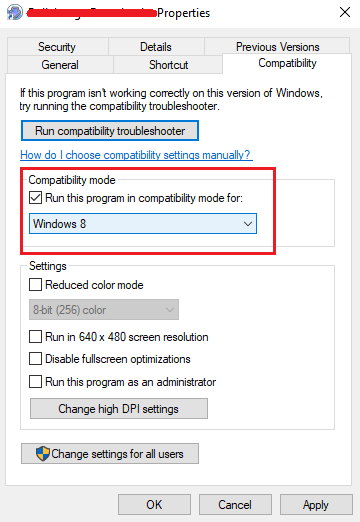
Tryb zmniejszonego koloru: Starsze wersje systemu Windows (zwłaszcza Windows XP) nie miały tylu ustawień kolorów, co nowsze wersje, coś, co myli niekompatybilną aplikację.
Uruchom w rozdzielczości ekranu 640 x 480: Jeśli pamiętasz, starsze wersje systemu Windows obsługiwały rozdzielczość ekranu 640 x 480, a większość aplikacji została ustawiona na ten sam stosunek. Tutaj pomocne byłoby uruchomienie programu w trybie 640 x 480.
Zastąpienie wysokiego zachowania skalowania DPI: Jak wspomniano w tym odniesieniu, wysokie DPI powoduje problemy podczas uruchamiania wielu programów. Możemy użyć tej opcji, aby zastąpić to samo, a co ciekawe, jest ona tak pomocna dla nowszych aplikacji, wykonanych na zamówienie dla systemu Windows 10.
Wyłącz optymalizacje pełnego ekranu: System operacyjny pozwala grafice dostosować się w taki sposób, aby pasowały do pełnego ekranu systemu Windows. Jednak zniekształca aplikacje, które nie są kompatybilne z tym przepisem, zwłaszcza starsze aplikacje.
Użyj problemu z kompatybilnością programu
Chociaż wyżej wymienione opcje są wystarczająco dobre, aby pomóc w uruchomieniu dowolnego programu w trybie kompatybilności, nigdy nie wiemy, gdzie jest usterka i która regulacja będzie działać. Zatem system Windows 10 ma wbudowany program do rozwiązywania problemów.
1] Wyszukaj „Uruchom program wykonany dla poprzednich wersji systemu Windows.„Otwórz opcję, która się pojawia.
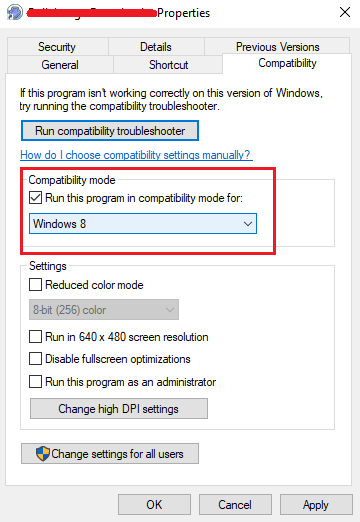
2] W oknie rozwiązywania problemów z kompatybilnością programu wybierz kłopotliwy program Z menu rozwijanego i uruchom rozwiązywanie problemów. Poprosiłoby o kilka dodatkowych szczegółów, które są dość zrozumiałe.
3] Po zakończeniu, uruchom ponownie system.
Mam nadzieję, że to pomoże!
- « [Rozwiązany] Touchpad nie działa w laptopie Windows 10
- Nie ma rejestracji usługi naprawy lub uszkodzony błąd w systemie Windows 10 [rozwiązany] »

